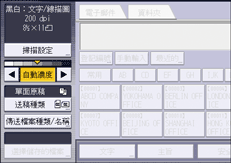儲存掃描檔案的基本程序
本節說明將掃描文件儲存到機器硬碟的方法。
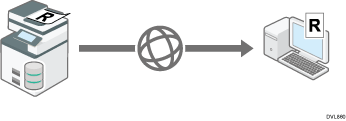
![]()
您可以為每個儲存檔案指定密碼。建議您指定密碼,以保護儲存檔案不會在未經授權的情況下被使用。
經過一段設定的期間後,儲存的檔案將會被刪除。關於指定期間的詳細資訊,請參閱「設定」中的「管理員工具」。
如果發生錯誤,儲存在本機中的掃描檔案可能會遺失。請勿使用硬碟儲存重要檔案。對於因檔案遺失而造成的任何損失,製造商概不負責任。
![]() 按下中央畫面下方的[首頁](
按下中央畫面下方的[首頁]( )。
)。
![]() 按下[掃描器 (傳統)]圖示。
按下[掃描器 (傳統)]圖示。
![]() 確認沒有留有先前的設定。
確認沒有留有先前的設定。
如果留有先前的設定,請按下[重設]。
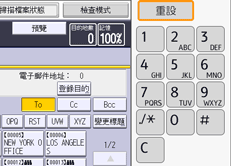
![]() 放置原稿。
放置原稿。
![]() 按下[儲存檔案]。
按下[儲存檔案]。
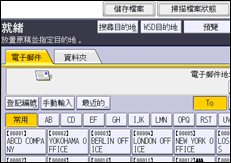
![]() 按下[儲存到硬碟]。
按下[儲存到硬碟]。
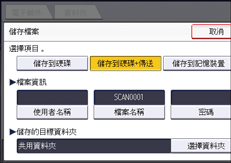
如果選擇了[預覽],就不能指定[儲存到硬碟]。
按下[儲存到硬碟 傳送],您就可同時儲存並傳送掃描檔案。如需詳細資訊,請參閱儲存並同時用電子郵件傳送與使用掃描至資料夾,同時進行儲存與傳送。
傳送],您就可同時儲存並傳送掃描檔案。如需詳細資訊,請參閱儲存並同時用電子郵件傳送與使用掃描至資料夾,同時進行儲存與傳送。
![]() 若有需要,請指定儲存檔案的資訊,例如,[使用者名稱]、[檔案名稱]、[密碼]和[選擇資料夾]。
若有需要,請指定儲存檔案的資訊,例如,[使用者名稱]、[檔案名稱]、[密碼]和[選擇資料夾]。
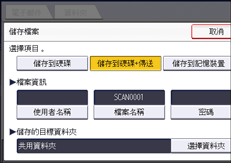
使用者名稱
按下[使用者名稱],然後選擇使用者名稱。若要指定未登記的使用者名稱,請按下[手動輸入],然後輸入名稱。指定使用者名稱後,請按下[確定]。
檔案名稱
按下[檔案名稱],輸入檔案名稱,然後按下[確定]。
密碼
按下[密碼],輸入密碼,然後按下[確定]。重新輸入密碼進行確認,然後按下[確定]。
選擇資料夾
按下[選擇資料夾],指定要用來存放檔案的儲存資料夾,然後按下[確定]。
![]() 按下[確定]。
按下[確定]。
![]() 按下[開始]。
按下[開始]。
![]()
關於將資料儲存到USB快閃記憶體裝置或SD卡的詳細資訊,請參閱將掃描檔案儲存於記憶儲存裝置上的基本程序。
當您將「檔案種類」選為PDF,且在「PDF檔案設定」中指定了[安全設定],則[儲存檔案]中只有[儲存到記憶裝置]可以使用。
若要取消掃描,請按下[停止]。檢查對話方塊中所顯示的資訊,然後按下任意鍵。
儲存掃描檔案後,檔案資訊欄位將會自動清除。如果您想要保留這些欄位中的資訊,請聯絡您當地的經銷商。